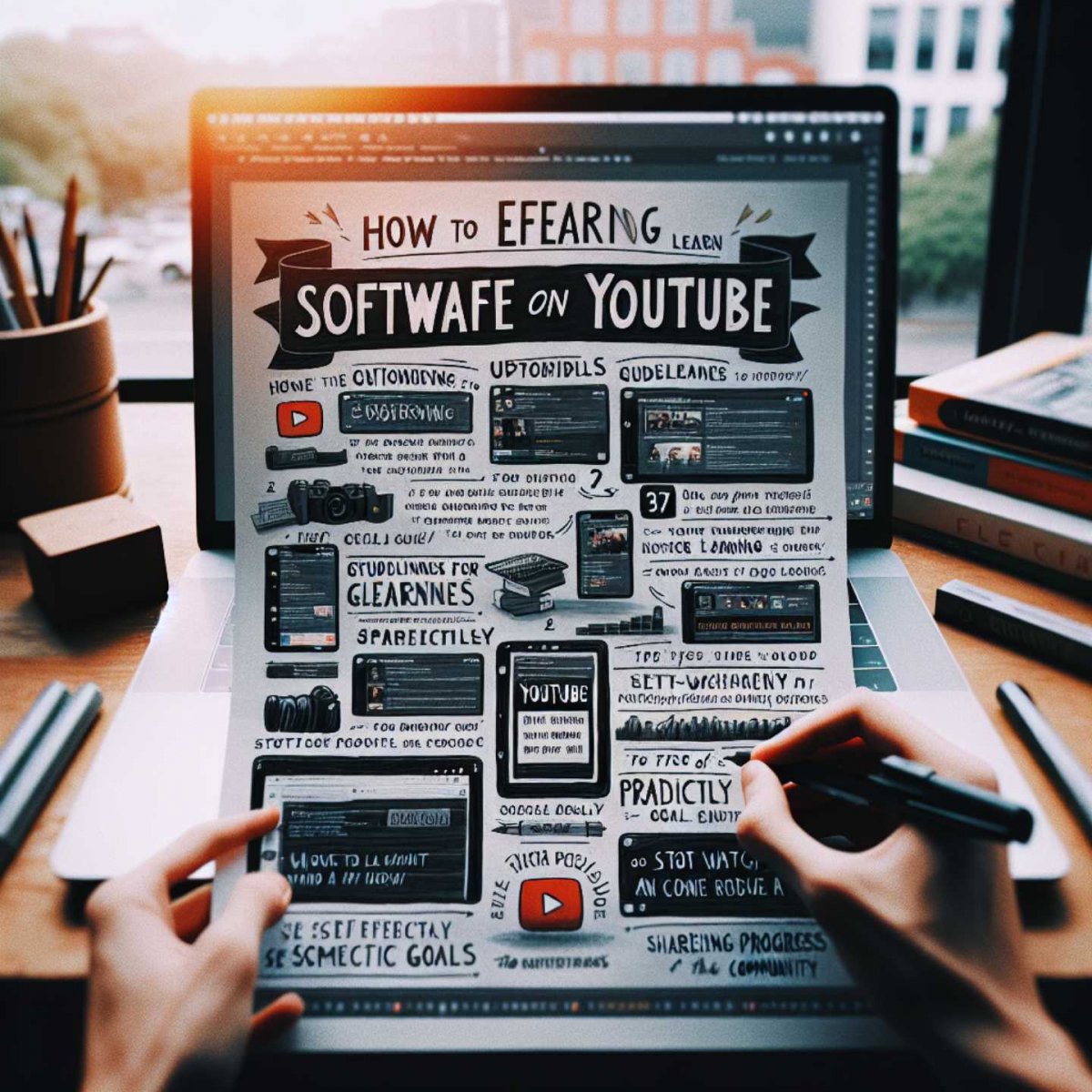Créer des environnements de projet en Python avec Visual Studio Code est une étape essentielle pour garantir que vos projets restent organisés et fonctionnent correctement. Grâce à VS Code, vous pouvez facilement gérer des environnements virtuels, ce qui vous permet d’isoler les dépendances de chaque projet et d’éviter les conflits de version. Que vous soyez débutant ou développeur expérimenté, cette approche facilite le développement en assurant une flexibilité maximale dans votre workflow. Dans cet article, nous explorerons les étapes clés pour configurer un environnement virtuel et optimiser votre utilisation de Python dans Visual Studio Code.

Créer des environnements de projet en Python est essentiel pour maintenir un workflow efficace et organisé. Visual Studio Code (VS Code) offre de puissantes fonctionnalités permettant de gérer ces environnements de manière intuitive. Dans cet article, nous allons explorer comment configurer et créer des environnements virtuels pour vos projets Python avec VS Code, afin de faciliter le développement et la gestion des dépendances.
Pourquoi utiliser des environnements virtuels ?
Les environnements virtuels permettent d’isoler les dépendances d’un projet Python particulier des autres projets. Cela signifie que vous pouvez avoir différentes versions de bibliothèques et d’outils dans chaque environnement sans conflit, améliorant ainsi la modularité et le contrôle de votre code. De plus, cela simplifie la gestion de vos projets en les rendant facilement reproductibles.
Configurer VS Code pour Python
Pour profiter pleinement des fonctionnalités de Python dans VS Code, il est recommandé d’installer l’extension Python. Ouvrez VS Code, rendez-vous dans la section des extensions et recherchez « Python ». Vous n’avez qu’à cliquer sur « Installer » pour ajouter cette extension à votre éditeur. Cela vous permettra d’accéder à des outils essentiels tels que le débogage, l’autocomplétion et bien sûr, la gestion des environnements.
Créer un environnement virtuel dans VS Code
Une fois l’extension installée, vous pouvez commencer à créer un environnement virtuel. Dans l’Explorer de solutions, localisez votre projet, puis développez le nœud de projet. Cliquez avec le bouton droit sur « Environnements Python » et sélectionnez « Ajouter un environnement ». Cette action initiera la création d’un nouvel environnement. Vous pouvez aussi utiliser le terminal intégré en tapant la commande python -m venv nom_environnement, où « nom_environnement » désigne le nom que vous souhaitez donner à votre environnement virtuel.
Activer l’environnement virtuel
Après la création de l’environnement, il est crucial de l’activer. Dans le terminal de VS Code, tapez la commande correspondante selon votre système d’exploitation : sur Windows, utilisez .nom_environnementScriptsactivate, tandis que sur macOS et Linux, vous suivrez avec source nom_environnement/bin/activate. Vous verrez alors le nom de l’environnement apparaître dans le terminal, indiquant que vous êtes prêt à installer des paquets spécifiques à cet environnement.
Installer des dépendances avec pip
Une fois l’environnement activé, vous pouvez installer les dépendances nécessaires à votre projet avec pip. Par exemple, pour installer la bibliothèque « requests », vous utiliserez la commande pip install requests. Assurez-vous que votre environnement est toujours actif lorsque vous installez de nouveaux paquets pour garantir qu’ils sont ajoutés à l’environnement virtuel en cours.
Gestion des environnements dans VS Code
VS Code facilite également la gestion des environnements. Vous pouvez changer d’environnement virtuel en accédant à la palette de commandes (Ctrl+Shift+P) et en tapant « Python: Select Interpreter ». Cela vous permettra de choisir parmi les environnements que vous avez créés précédemment, facilitant ainsi le travail sur plusieurs projets simultanément.
La création et la gestion des environnements virtuels en Python via Visual Studio Code simplifient votre flux de travail, vous permettant de vous concentrer sur le développement de votre code sans vous soucier des conflits de dépendances. Pour plus d’informations sur ce sujet, vous pouvez consulter des ressources supplémentaires telles que ce tutoriel sur les environnements virtuels ou cette page consacrée à la programmation Python avec VS Code.
Comparaison des méthodes de création d’environnements Python avec VSCode
| Méthode | Description |
| Utilisation du terminal intégré | Exécutez la commande python -m venv nom_environnement pour créer un environnement virtuel. |
| Explorateur de solutions | Cliquez droit sur Environnements Python puis sélectionnez Ajouter un environnement. |
| Installation de l’extension Python | Recherchez Python dans les extensions puis installez pour activer les fonctionnalités avancées. |
| Création d’un nouveau projet | Utilisez Fichier > Nouveau > Projet ou Ctrl+Maj+N pour démarrer. |
| Configuration de l’environnement | Accédez aux paramètres pour définir l’interpréteur Python de votre projet. |
| Utilisation des environnements virtuels | Organisez les dépendances de projet et évitez les conflits avec d’autres projets. |
| Activation de l’environnement | Activez l’environnement avec source nom_environnement/bin/activate sur Unix ou nom_environnementScriptsactivate sur Windows. |

- Étape 1 : Ouvrez Visual Studio Code.
- Étape 2 : Accédez à l’Explorateur de solutions.
- Étape 3 : Cliquez avec le bouton droit sur Environnements Python.
- Étape 4 : Sélectionnez Ajouter un environnement.
- Étape 5 : Ouvrez le terminal intégré.
- Étape 6 : Créez un environnement virtuel avec la commande python -m venv nom_environnement.
- Étape 7 : Activez l’environnement virtuel.
- Étape 8 : Installez les dépendances nécessaires.
- Étape 9 : Configurez l’extension Python si nécessaire.
- Étape 10 : Commencez à coder dans votre environnement de projet.
- Ressource : Pour des outils indispensables, consultez DatiPlus Connect.

Créer des environnements de projet en Python est une étape cruciale pour tout développeur souhaitant travailler de manière organisée et efficace. Visual Studio Code (VSCode) se positionne comme un outil idéal pour gérer ces environnements. Dans cet article, nous allons explorer les différentes étapes nécessaires à la création et à la gestion d’environnements Python dans VSCode, tout en fournissant des conseils pratiques pour améliorer votre expérience de développement.
Configurer Visual Studio Code pour Python
Avant de commencer à créer des environnements de projet, il est essentiel de configurer correctement VSCode. Pour cela, commencez par installer l’extension Python disponible dans la section des extensions de l’éditeur. Vous pouvez la trouver en recherchant « Python » dans la barre de recherche des extensions. Une fois l’extension installée, VSCode disposera de toutes les fonctionnalités nécessaires pour interpréter le code Python et gérer les environnements virtuels.
Créer un environnement virtuel
Une fois votre éditeur configuré, l’étape suivante consiste à créer un environnement virtuel. Ouvrez le terminal intégré de VSCode en cliquant sur l’icône correspondante dans la barre d’outils. Dans ce terminal, vous pouvez utiliser la commande suivante :
python -m venv nom_environnement
Remplacez nom_environnement par le nom que vous souhaitez donner à votre nouvel environnement. Cette commande va créer un dossier qui contiendra tous les fichiers et dépendances spécifiques à ce projet, ce qui permet d’isoler les librairies nécessaires sans interférer avec d’autres projets.
Activer l’environnement virtuel
Après avoir créé votre environnement virtuel, il est nécessaire de l’activer. Pour activer l’environnement sur Windows, entrez la commande suivante dans le terminal :
.nom_environnementScriptsactivate
Sur macOS ou Linux, la commande est légèrement différente :
source nom_environnement/bin/activate
Une fois actif, vous verrez le nom de votre environnement apparaître au début de la ligne de commande. Cela indique que tous les packages et les scripts seront exécutés dans le contexte de cet environnement spécifique.
Installer des bibliothèques et dépendances
Lorsque votre environnement virtuel est actif, vous pouvez installer les bibliothèques nécessaires à votre projet. Utilisez simplement la commande pip pour installer les packages souhaités. Par exemple, pour installer Flask, vous entreriez :
pip install Flask
Cette méthode garantit que les bibliothèques installées neque affecteront pas les autres projets, vous permettant ainsi de maintenir un bon niveau d’organisation.
Gérer les environnements dans l’explorateur de solutions
Pour une meilleure gestion de vos environnements, vous pouvez utiliser l’explorateur de solutions dans VSCode. Cliquez avec le bouton droit sur le nœud de projet, puis sélectionnez Ajouter un environnement Python. Cela vous permettra de basculer entre différents environnements au sein du même projet. Grâce à cette fonctionnalité, vous pourrez gérer efficacement plusieurs projets avec des dépendances différentes sans problème.
Utiliser des fichiers de configuration
Enfin, il est conseillé d’utiliser un fichier requirements.txt pour lister toutes les dépendances de votre projet. Pour créer ce fichier, vous pouvez exécuter la commande :
pip freeze > requirements.txt
Ce fichier vous permettra de facilement partager votre projet avec d’autres développeurs ou de le déployer sur d’autres plateformes, en assurant que toutes les dépendances nécessaires seront installées de manière cohérente.